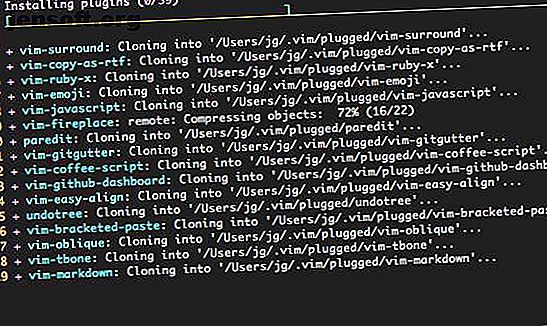
Hvordan legge til toppfunksjoner fra andre tekstredigerere til Vim
Annonse
Hvis du er som mange mennesker, kjenner du Vim som den redaktøren du åpner for å finpusse en konfigurasjonsfil, og kan ikke klare å avslutte. På den annen side, hvis du ofte bruker Vim, vet du hvor kraftige dens modale redigeringsfunksjoner er. Hvis du kjører Linux eller annen Unix-smak, er Vim verdt å lære.
Når det er sagt, viser Vim sin alder ganske enkelt. Som standard mangler det mange av funksjonene vi har kommet til å stole på i moderne tekstredigerere. Når det er sagt, installer et par pakker og Vim kan holde sine egne med Visual Studio Code, Sublime Text og mer.
Plugin Management: Vim-Plug

En viktig funksjon i moderne tekstredigerere er muligheten til å utvide dem med plugins. Mens Vim la til egen pakkehåndtering i versjon 8.0, synes mange det er tungvint sammenlignet med tredjepartspakkeledere. En av de mest populære pakkeforvalterne er Vim-Plug.
Før du kan begynne å bruke Vim-Plug, må du installere det. På et Unix-system som Linux eller macOS, kjør følgende i en terminal for å laste ned og installere vim-plug.
curl -fLo ~/.vim/autoload/plug.vim --create-dirs \ https://raw.githubusercontent.com/junegunn/vim-plug/master/plug.vim Hvis du bruker Vim i Windows, kan du installere Vim-Plug ved å lime inn følgende i PowerShell.
md ~\vimfiles\autoload $uri = 'https://raw.githubusercontent.com/junegunn/vim-plug/master/plug.vim' (New-Object Net.WebClient).DownloadFile( $uri, $ExecutionContext.SessionState.Path.GetUnresolvedProviderPathFromPSPath( "~\vimfiles\autoload\plug.vim" ) ) Nå vil du kunne installere plugins ved å legge dem til ~/.vimrc filen. Du må legge til to nye linjer i filen:
call plug#begin('~/.vim/plugged') call plug#end() Hvis du vil installere en plugin, legger du til Plug, etterfulgt av delen av GitHub-URL-en som følger http://www.github.com i enkelt sitater. For å installere det soliserte fargeskjemaet, vil konfigurasjonsfilen din inneholde følgende:
call plug#begin('~/.vim/plugged') Plug 'altercation/vim-colors-solarized' call plug#end() For mer informasjon om hvordan du installerer pakkehåndteringen, se Vim-Plug GitHub-siden.
Feilkontroll: Syntastic

En annen funksjon mange har kommet til å stole på er den valgte redaktøren din som forteller deg når koden du har skrevet er ugyldig. Dette er ofte kjent som "fôring." Det vil ikke hindre deg i å skrive kode som ikke vil kjøres, men det vil fange grunnleggende syntaksfeil du kanskje ikke har lagt merke til.
Som navnet antyder, er Syntastic en syntaks-sjekk-plugin for Vim. Det gjør faktisk ikke mye av seg selv for mange språk. I stedet må du installere en linter- eller syntakskontroll for språket eller språkene du ønsker. Syntastic vil deretter integrere kontrolløren i Vim, og sjekke koden din hver gang du lagrer filen.
Syntastic støtter flere språk enn vi kan liste her, så det er veldig sannsynlig at språket du bruker støttes. For informasjon om hvordan du konfigurerer plugin, se Syntastic GitHub-siden.
Kodeavslutning: YouCompleteMe

Syntakskontroll er hyggelig, men hvis du kommer fra Visual Studio Code eller en lignende funksjonsfull redigerer, savner du sannsynligvis noe annet. Dette er kodekonkurranse, også kjent som Intellisense i Visual Studio-verdenen. Hvis du bruker vim til mer enn å redigere konfigurasjonsfiler Hva er konfigurasjonsfiler, og hvordan kan du redigere dem? Hva er konfigurasjonsfiler, og hvordan kan du redigere dem? De aller fleste programvare konfigureres via et menygrensesnitt, men noen krever at du tar et skritt utover og faktisk redigerer en tekstfil. Men hvordan fungerer disse "konfigurasjonsfilene"? Les mer, det vil gjøre livet ditt mye enklere.
Kodeavslutning gjør det lettere å skrive kode ved å dukke opp forslag mens du skriver. Dette er fint hvis du bruker en metode som er tungt nestet, slik at du ikke trenger å huske hele strengen.
YouCompleteMe er en kode-kompletteringsmotor for Vim, og det er en av de kraftigere plugins du kan installere. Det er også litt vanskeligere å installere enn andre plugins. Du kan installere det grunnleggende med en pakkehåndterer som Vim-Plug, men du må sammenstille det.
Den enkleste måten å kompilere plugin-en er å bruke det inkluderte install.py skriptet. For å gjøre dette på macOS eller Linux, skriver du inn følgende:
cd ~/.vim/bundle/YouCompleteMe ./install.py --clang-completer Merk at på Linux må du installere utviklingsverktøy, CMake og de nødvendige overskriftene før du kan kompilere YouCompleteMe.
For instruksjoner om installasjon og kompilering av YouCompleteMe på andre systemer eller for mer informasjon, se YouCompleteMe GitHub-siden.
Fuzzy Search: CtrlP

Hvis du jobber med et prosjekt med mange forskjellige filer, kan Vims metode for å åpne filer frustrere deg. Kommandoen :e har grunnleggende autofullføring, men du må fortsatt vite hvor filen din ligger. Du kan komme til kommandolinjen for å finne den, men ville det ikke være bedre hvis du kunne gjøre dette rett fra Vim?
Heldigvis kan du det. CtrlP-pluginen kan søke i filer, men den kan også gjøre mye mer. CtrlP GitHub-siden beskriver den som en "full path fuzzy file, buffer, mru, tag, ... finder for Vim." Plugin ligner Sublime Text's "Goto Anything" -kommando som overraskende nok har tastatursnarveien til Ctrl + P eller Kommando + P.
Denne funksjonen eller tilsvarende kan du finne i de fleste moderne tekstredigerere, og hvis du synes at du savner den, er det fint å ha i Vim.
Filsøking: NERDTree

Du foretrekker kanskje en mer tradisjonell type fillesing. Hvis du savner visningen på venstre panel av filer som finnes i mange redaktører, vil du være glad for å vite at den er tilgjengelig i Vim. Dette er takket være NERDTree-pluginen.
I motsetning til venstre-menyen i Sublime Text, Visual Studio Code og andre, er NERDTree en fullstendig filsystemutforsker. I stedet for bare å vise prosjektkatalogen din, kan du navigere hvor som helst på datamaskinen. Hvis du jobber med filer på tvers av flere prosjekter, kan dette være en veldig praktisk funksjon å ha.
For å åpne NERDTree inne i Vim, bruk bare :NERDTree kommandoen. Hvis du heller vil binde den til en kommando, kan du gjøre dette med et ~/.vimrc alternativ som følgende:
map :NERDTreeToggle Dette vil la deg trykke på Ctrl + N for å åpne og lukke NERDTree-panelet.
Git Integration: flyktende.vim

Git-integrasjon har blitt en må-ha-funksjon i moderne tekstredigerere, så det er godt å vite at den er tilgjengelig i Vim også. Prosjektet GitHub-siden beskriver fugitive.vim som "et Git-innpakning så fantastisk, det burde være ulovlig."
Kjører :GStatus vil få frem noe som ligner på det du ser med git status . Hvis du er ferdig med arbeidet med en fil og er klar til å begå det, kjør :GCommit % . Dette lar deg redigere engasjementsmeldingen i Vim-vinduet som for øyeblikket kjøres.
Det er for mange kommandoer å liste her, pluss at du kan kjøre hvilken som helst standard Git-kommando ved å kjøre :Git . For mer informasjon, inkludert skjermkast, se den flyktende.vim GitHub-siden.
Leter du etter enda flere Vim-tips?
Tipsene ovenfor vil bidra til å modernisere Vim, men de er langt fra det eneste du kan gjøre for å tilpasse redaktøren etter din smak. Som du kanskje allerede har gjettet fra å lese denne artikkelen, er Vim en ekstremt redigerbar redaktør.
Hvis du er klar for mer, kan du se på listen over Vim-tilpasninger for å gjøre det enda bedre. Vim er kjempebra: Gjør det bedre med disse 5 tilpasningene. Vim er kjempebra: Gjør det bedre med disse 5 tilpasningene. Tekstredaktører er kanskje ikke sexy, men de er viktige. En av de kraftigste Linux-tekstredigererne er VIM (forkortelse, Vi Improved), og her viser vi deg hvordan du kan utvide funksjonaliteten ytterligere. Les mer .
Utforsk mer om: Programmering, Tekstredigerer, Vim.

